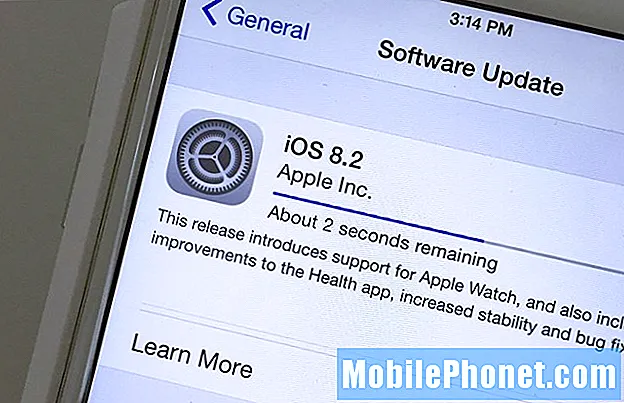المحتوى
يوضح لك هذا الدليل كيفية استعادة iPhone من iCloud بحيث يمكنك البدء في استخدام iPhone بعد إعادة تعيين iPhone أو لنقل بياناتك بسرعة إلى iPhone جديد من نسخة احتياطية iCloud.
تتيح Apple للمستخدمين استعادة جهاز iPhone من iCloud عند إعداد جهاز iPhone جديد. لا يمكنك اختيار القيام بذلك ما لم تقم أولاً بإعادة تعيين iPhone أو استعادة iPhone. يمكنك الاختيار من بين العديد من النسخ الاحتياطية وأجهزة متعددة بحيث يكون من السهل العودة إلى أحدث إصدار من iPhone الخاص بك أو إذا كنت تريد الاستعادة من iPhone قديم إلى iPhone جديد باستخدام iCloud.
لست بحاجة إلى جهاز كمبيوتر به iTunes للقيام بذلك ، وعلى عكس نسخة احتياطية من iTunes ، سيؤدي ذلك إلى الاحتفاظ بالتطبيقات والمجلدات في المكان المناسب. يستغرق ذلك بعض الوقت لأن التطبيقات ستعيد تنزيلها من متجر تطبيقات iTunes ويحتاج الهاتف إلى تنزيل بيانات iCloud إلى iPhone.

تعلم كيفية استعادة iPhone من iCloud.
قبل اختيار استعادة جهاز iPhone من iCloud ، من الجيد التأكد من اتصالك بشبكة WiFi والسلطة. لا تحتاج إلى الاتصال بـ Power ، ولكن قد تحتاج إلى الاتصال بشبكة WiFi لتنزيل بعض التطبيقات الكبيرة. هذه العملية سوف تستنزف البطارية بشكل أسرع من مجرد استخدام iPhone الخاص بك.
عندما تقوم باستعادة جهاز iPhone من iCloud ، فإنه يعيد أيضًا تنزيل حساباتك حتى لا تحتاج إلى تسجيل الدخول إلى أي شيء آخر غير حساب iTunes الخاص بك. في اختباراتنا ، قام بتنزيل Gmail وتطبيقات أخرى بما في ذلك تطبيق مصادقة ثنائي العوامل وإبقاء حساباتنا متصلة وجاهزة للاستخدام.
قد يستغرق الأمر بسهولة أكثر من ساعة لاستكمال استعادة iCloud ، لكن يمكنك البدء في استخدام الهاتف بعد 15 إلى 20 دقيقة. خلال الوقت المتبقي ، قد تحتاج إلى الانتظار حتى تنتهي التطبيقات من التنزيل. فيما يلي كيفية إصلاح مشكلة شائعة حيث عالقة استعادة iCloud.
كيفية استعادة اي فون من iCloud
إليك توجيهات خطوة بخطوة لاستعادة جهاز iPhone من iCloud.

ابدأ في استعادة iPhone من iCloud.
عندما تظهر شاشة iPhone مرحباً بلغات متعددة انتقد لبدء الإعداد. سوف تحتاج بعد ذلك إلى الاتصال واي فاي إذا كانت متاحة. على الشاشة التالية اختيار تمكين خدمات الموقع إذا كنت تريد أن تستخدم التطبيقات موقعك للقيام بمهام مفيدة.

عند المطالبة ، اختر "استعادة" من النسخة الاحتياطية لـ iCloud.
في هذه الشاشة التالية ، سوف اختيار استعادة من النسخ الاحتياطي iCloud. سوف تحتاج الآن إلى أدخل معرف Apple وكلمة المرور وثم اختر موافق. انتظر دقيقة أو نحو ذلك حتى يتم إعداد معرف Apple.

اختر نسخة iCloud الاحتياطية لاستعادة جهاز iPhone الخاص بك.
الآن انت تستطيع اختيار النسخ الاحتياطي الخاص بك. إذا كنت تقوم باستعادة جهاز iPhone من نسخة احتياطية iCloud قمت بها على هذا الجهاز ، فقم بالعثور عليه وانقر فوق. إذا كنت تقوم باستعادة جهاز iPhone قديم إلى جهاز iPhone جديد ، فاضغط على تلك النسخة الاحتياطية.

انتظر Apple للتحقق من الاستعادة.
اسحب على شاشة الترحيب الثانية ، ثم انقر فوق "متابعة". أدخل كلمة مرور معرف Apple مرة أخرى ثم اختر إعداد iMessage و FaceTime. سوف تطلب منك الشاشة التالية إعداد معرف اللمس ، وإنشاء رمز مرور وإعداد Apple Pay. يمكنك تخطي هذه إذا كنت تريد. سوف تسألك شاشة أخرى عن iCloud Keychain. إذا كنت تستخدم هذا ، فيمكنك الإعداد عن طريق التحقق باستخدام جهاز آخر ، وهو أسهل طريقة.

بعد هذه الشاشة ، يمكنك استخدام iPhone ، ولكن عليك الانتظار لاستعادة التطبيقات.
بعد عدة دقائق ، سيتم تشغيل iPhone على الشاشة الرئيسية ، لكنك سترى التطبيقات التي تنتظر التثبيت بالكامل. تشير أيقونات التطبيق ذات اللون الرمادي إلى التطبيقات التي يجب تنزيلها قبل أن تتمكن من استخدامها. أدخل كلمة المرور الخاصة بمعرف Apple ID في نافذة منبثقة iMessage.

انتظر iPhone لاستعادة iPhone من iCloud النسخ الاحتياطي.
من هنا تحتاج إلى انتظر الاستعادة لتنزيل التطبيقات واعادتهم في نفس المكان. لا يمكنك استخدام تطبيق حتى يتم تنزيله. إذا تم تعليق العديد من التطبيقات باللون الرمادي بعد استعادة iCloud ، فستحتاج إلى ذلك افتح متجر التطبيقات ، واضغط على التحديثات ، ثم حدّث الكل. هذا سيستغرق بعض الوقت لإكمال.
قد ترى رسالة مفادها أنه لا يمكن استعادة بعض العناصر. لا يدرج iPhone ما هي هذه العناصر ، ولكن يمكنك المزامنة مع جهاز الكمبيوتر الخاص بك ، وقد يستعيد بعض هذه العناصر إلى جهاز iPhone الخاص بك.
31 أفضل الحالات فون 7 ويغطي